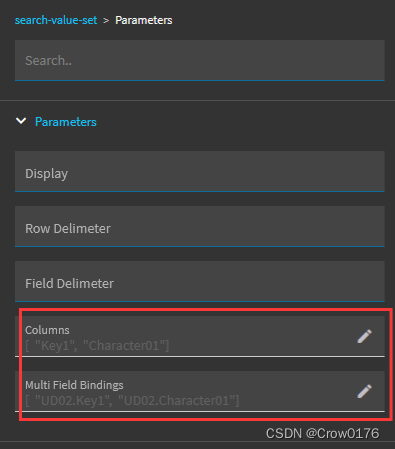一、工具栏按钮
1、panel控件添加工具栏按钮
展开panel控件的Advanced属性并点击Action Data,进入Action Data编辑界面
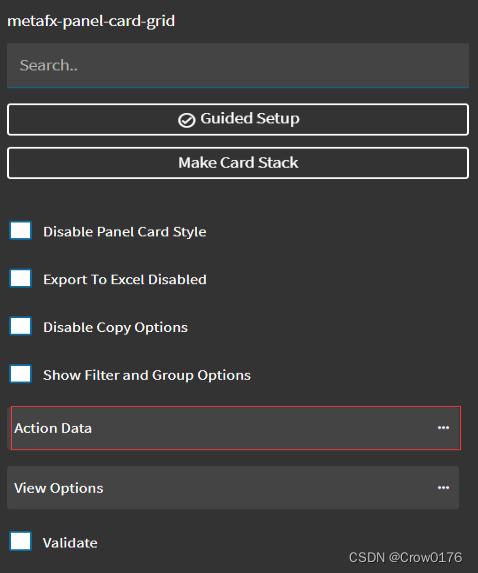
新增Action Data数据,Sequence设定工具按钮的显示顺序
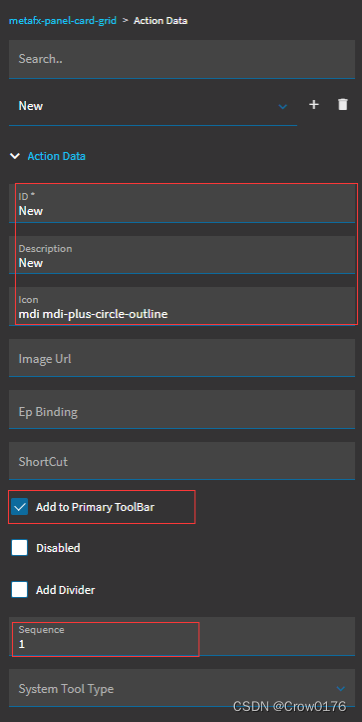
默认工具按钮会显示在弹出工具栏中
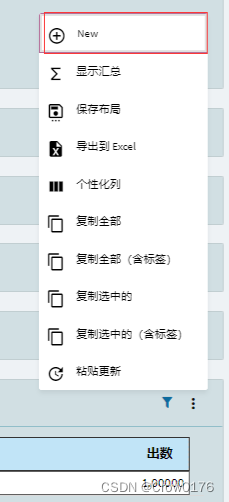
勾选Add to Primary ToolBar后,工具按钮将显示到主工具栏,注意:如果勾选Add to Primary ToolBar,Icon一定要填。Icon网址:https://pictogrammers.github.io/@mdi/font/3.9.97/
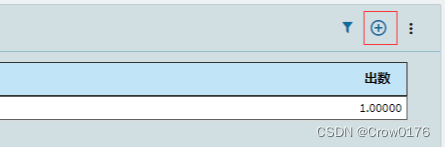
2、界面右上角添加工具栏按钮
进入顶层Page编辑页面

选中Page编辑页面顶部,点击Properties中的Add Tools按钮,添加工具栏按钮
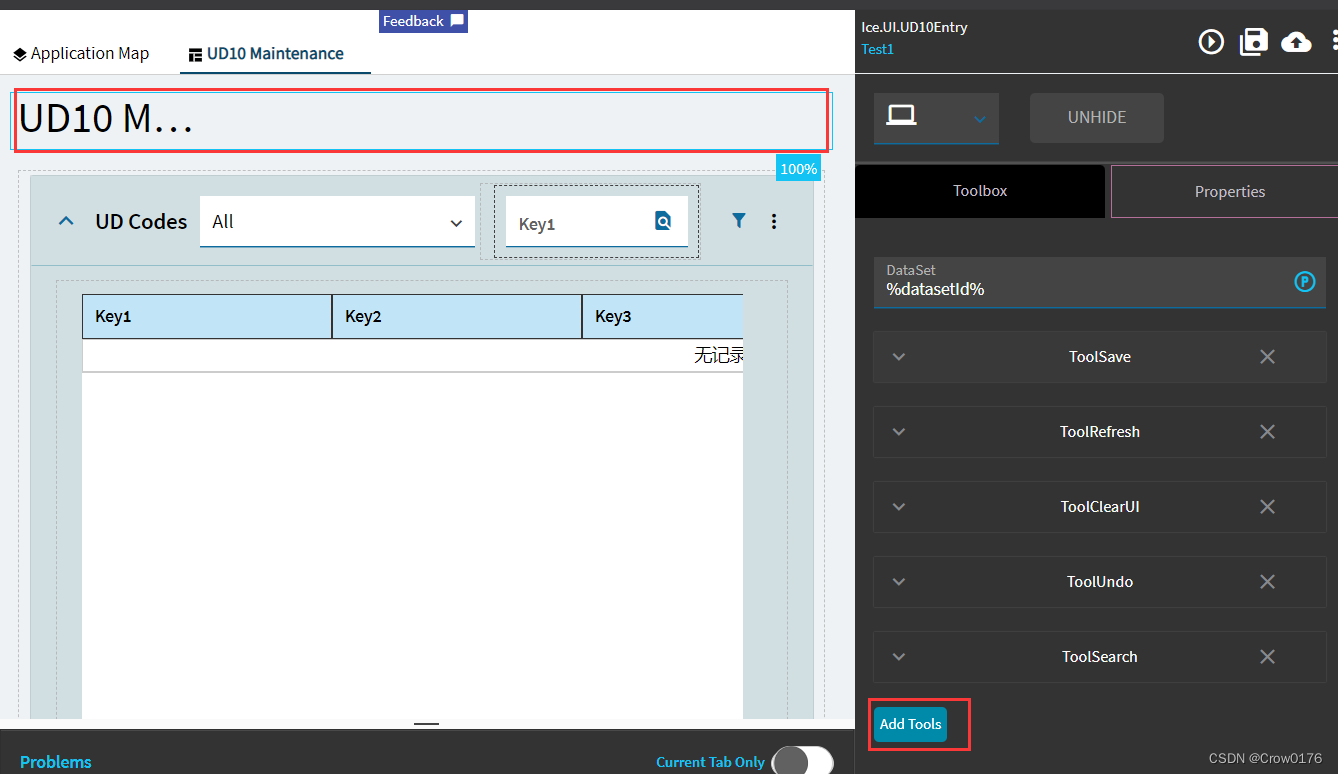
输入工具栏按钮相关属性
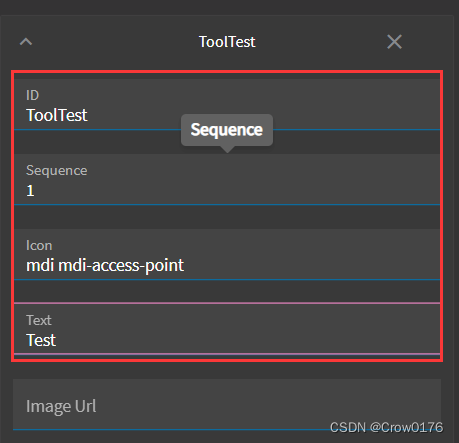
预览查看工具栏按钮效果
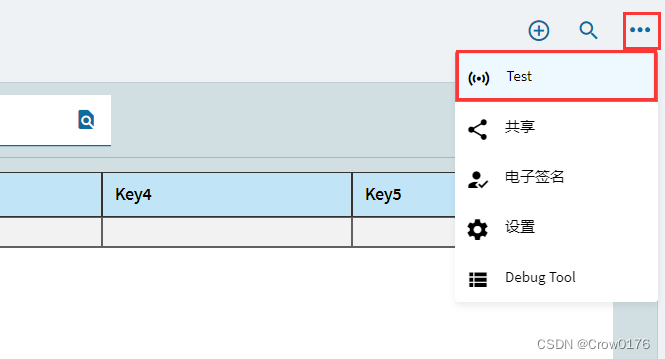
3、隐藏系统自带的“New”和“Delete”工具按钮
在视图编辑界面,新增“New”和“Delete”类型的工具按钮,并设置Hidden为true,即可隐藏系统自带的“New”和“Delete”工具按钮
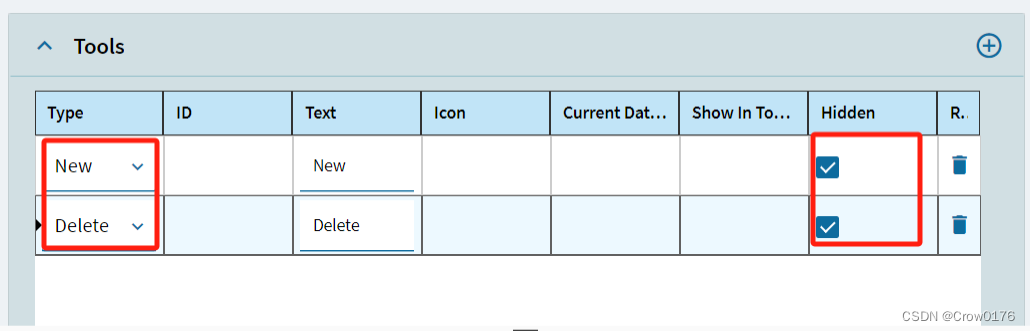
二、搜索并选择数据
1、使用search-show搜索数据
Search Type有3中类型:
Basic是系统默认搜索,Search Type为空时,默认Basic类型
Quick是快速搜索,
BAQ是BAQ搜索(注意BAQ中需要添加对应Like值的BAQ搜索)
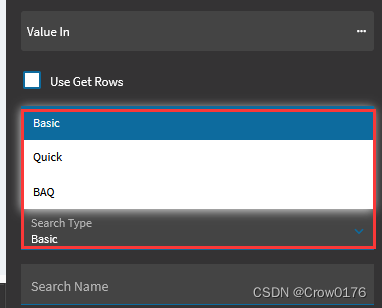
维护Select Mode、Like(注意:系统是根据Like值,调用对应的Basic搜索、快速搜索或BAQ搜索)、Search Form等属性
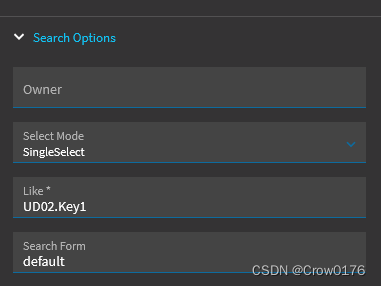
2、使用search-value-set将选择的数据赋值给视图
Columns对应选择的数据栏位,Multi Field Bindings对应需要赋值的视图栏位